Objetos do Salesforce
Resumo
| Item | Descrição |
|---|---|
| Estado da liberação | Disponibilidade geral |
| Produtos | Excel Power BI (Modelos semânticos) Power BI (Fluxos de dados) Malha (fluxo de dados Gen2) Power Apps (Fluxos de dados) Dynamics 365 Customer Insights Analysis Services |
| Tipos de autenticação compatíveis | Conta do Salesforce |
Observação
Alguns recursos podem estar presentes em um produto, mas não em outros devido a cronogramas de implantação e funcionalidades específicas do host.
Aviso
Por padrão, o Salesforce não é compatível com o Internet Explorer 11, que é usado como parte da experiência de autenticação de serviços online no Power Query Desktop. Aceite o suporte estendido para acessar o Lightning Experience usando o Microsoft Internet Explorer 11. Também examine a documentação do Salesforce sobre como configurar o Internet Explorer. Neste momento, os usuários serão impedidos de autenticar, mas as credenciais armazenadas continuarão funcionando até que os tokens de autenticação existentes expirem. Para resolver isso, acesse Habilitar o Microsoft Edge (Chromium) para autenticação OAuth no Power BI Desktop.
Pré-requisitos
Para usar o conector dos Objetos do Salesforce, você deve ter um nome de usuário e senha de conta do Salesforce.
Além disso, o acesso à API do Salesforce deve estar habilitado. Para verificar as configurações de acesso, navegue até a sua página pessoal do Salesforce, abra suas configurações de perfil e pesquise e verifique se a caixa de seleção API habilitada está selecionada. Observe que as contas de avaliação do Salesforce não têm acesso à API.
Funcionalidades com suporte
- Produção
- personalizado
- Domínios personalizados
- Redirecionamentos de registro CNAME
- Colunas do relacionamento
Conectar-se aos Objetos do Salesforce desde o Power Query Desktop
Para se conectar aos dados dos Objetos do Salesforce:
Selecione Objetos do Salesforce na lista de conectores de dados específicos do produto e clique em Conectar.
Em Objetos do Salesforce, escolha a URL de produção se estiver usando a URL de produção do Salesforce (
https://www.salesforce.com) para entrar.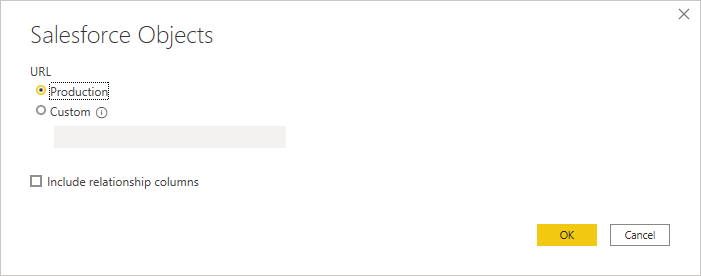
Também é possível selecionar Personalizado e inserir uma URL personalizada para entrar. Essa URL personalizada pode ser um domínio personalizado que você criou no Salesforce, como por exemplo,
https://contoso.salesforce.com. Você também pode utilizar a seleção de URL personalizada se estiver usando seu próprio registro CNAME que redireciona para o Salesforce. Os URLs de relâmpago não têm suporte.Além disso, é possível selecionar Incluir colunas do relacionamento. Essa seleção altera a consulta incluindo as colunas que podem ter relacionamentos de chave estrangeira com outras tabelas. Se essa caixa estiver desmarcada, você não verá essas colunas.
Depois de selecionar a URL, clique em OK para continuar.
Clique em Entrar para entrar na conta do Salesforce.
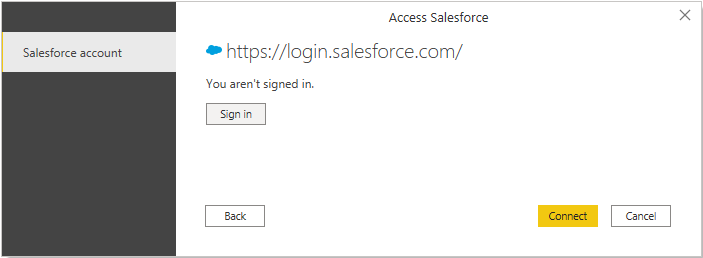
Depois de entrar, selecione Conectar.
Se essa for a primeira vez que você entra usando um aplicativo específico, você precisará inserir o código enviado ao seu email para verificar sua autenticidade. Depois, aparecerá uma pergunta questionado se deseja que o aplicativo que você está usando acesse os dados. Por exemplo, você será questionado se deseja permitir que o Power BI Desktop acesse seus dados do Salesforce. Selecione Permitir.
Na caixa de diálogo do Navegador, selecione os Objetos do Salesforce que deseja carregar. Em seguida, selecione Carregar para carregar os dados ou selecione Transformar dados para transformar os dados.
Conectar-se aos Objetos do Salesforce desde o Power Query Desktop
Para se conectar aos dados dos Objetos do Salesforce:
Selecione Objetos do Salesforce na lista de conectores de dados específicos do produto e clique em Conectar.
Em Objetos do Salesforce, escolha a URL que deseja usar para se conectar. Selecione a URL de produção se estiver usando a URL de produção do Salesforce (
https://www.salesforce.com) para entrar.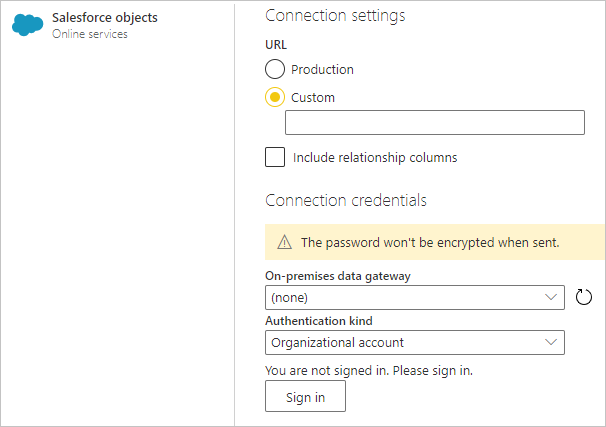
Observação
Atualmente, talvez seja necessário selecionar a URL Personalizada, inserir
https://www.salesforce.comna caixa de texto e selecionar produção para se conectar aos dados.Também é possível selecionar Personalizada e inserir uma URL personalizada para entrar. Essa URL personalizada pode ser um domínio personalizado que você criou no Salesforce, como por exemplo,
https://contoso.salesforce.com. Você também pode utilizar a seleção de URL personalizada se estiver usando seu próprio registro CNAME que redireciona para o Salesforce.Além disso, é possível selecionar Incluir colunas do relacionamento. Essa seleção altera a consulta incluindo as colunas que podem ter relacionamentos de chave estrangeira com outras tabelas. Se essa caixa estiver desmarcada, você não verá essas colunas.
Se essa for a primeira vez que você faz essa conexão, selecione um gateway de dados local, se necessário.
Clique em Entrar para entrar na conta do Salesforce. Depois de entrar, selecione Avançar.
Na caixa de diálogo do Navegador, selecione os Objetos do Salesforce que deseja carregar. Selecione Transformar dados para transformar os dados.
Especificando uma versão da API do Salesforce
Exigimos que você especifique uma versão compatível da API do Salesforce para usar o conector do Salesforce. Você pode fazer isso modificando a consulta usando o editor avançado do Power Query. Por exemplo, Salesforce.Data("https://login.salesforce.com/", [ApiVersion=48]).
Se você especificar uma versão que não é compatível com o Salesforce, encontrará uma mensagem de erro indicando que especificou uma ApiVersion sem suporte.
Para obter mais informações sobre as versões e o suporte da API do Salesforce, visite o site do Salesforce.
Limitações e problemas conhecidos
Se houver tabelas ausentes nos resultados do conector do Salesforce Objects, uma causa pode ser que o ApiVersion deve ser especificado ou atualizado para uma versão compatível com o Salesforce. Para especificar ou atualizar o ApiVersion, use o Editor Avançado e adicione explicitamente o parâmetro
ApiVersion. Por exemplo:Source = Salesforce.Data("https://login.salesforce.com/", [ApiVersion = 54.0])As ApiVersions são periodicamente desativadas pelo Salesforce, portanto, especifique uma ApiVersion compatível com o Salesforce.
Há um limite no número de campos que uma consulta para o Salesforce pode conter. O limite varia dependendo do tipo das colunas, do número de colunas computadas etc. Se ocorrer um erro
Query is either selecting too many fields or the filter conditions are too complicated, significa que a consulta excede o limite. Para evitar esse erro, use a opção avançada Selecionar consulta e especifique os campos de que você realmente precisa.As configurações de sessão do Salesforce podem bloquear essa integração. Verifique se a configuração Bloquear sessões para o endereço IP do qual se originaram está desabilitada.
O acesso à API do Salesforce deve estar habilitado. Para verificar as configurações de acesso, acesse as configurações de perfil do usuário atual e pesquise a caixa de seleção "API habilitada".
As contas de avaliação do Salesforce não têm acesso à API.
Os campos personalizados do tipo "Lista de seleção (seleção múltipla)" não são suportadas para as operações "Criar registro" e "Atualizar registro".
URLs do Lightning não são suportadas.
O Salesforce limita o número de consultas simultâneas que podem ser executadas por uma única conta. Erro "INVALID_QUERY_LOCATOR" Esse é um limite do Salesforce e pode ser encontrado quando há várias consultas simultâneas no Salesforce usando a mesma conta. Isso inclui todos os aplicativos cliente (não apenas o conector do PowerQuery) que usam a API do Salesforce. Para reduzir a probabilidade desse erro, certifique-se de que o número de consultas do Salesforce seja mantido no mínimo, use as opções disponíveis (como fluxos de dados) para preparar os dados do Salesforce e confirme se outros usos da API do Salesforce com a mesma conta não estão agendados simultaneamente.
Para obter mais informações sobre os limites internos da API do Salesforce, acesse a Referência rápida de limites e alocações do desenvolvedor do Salesforce.
Comentários
Em breve: Ao longo de 2024, eliminaremos os problemas do GitHub como o mecanismo de comentários para conteúdo e o substituiremos por um novo sistema de comentários. Para obter mais informações, consulte https://aka.ms/ContentUserFeedback.
Enviar e exibir comentários de